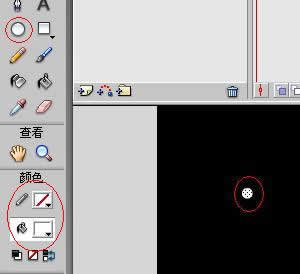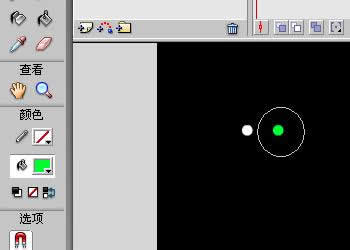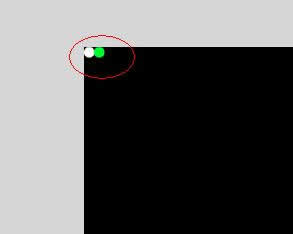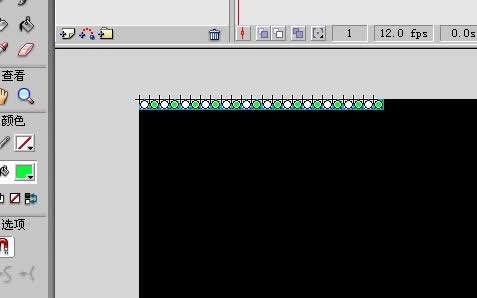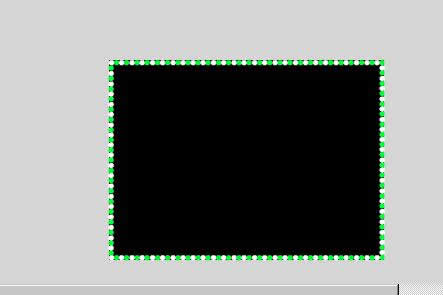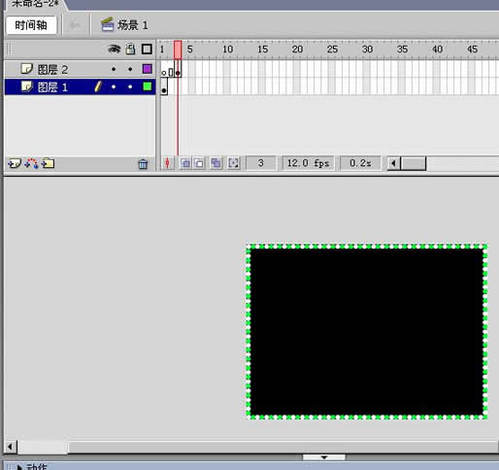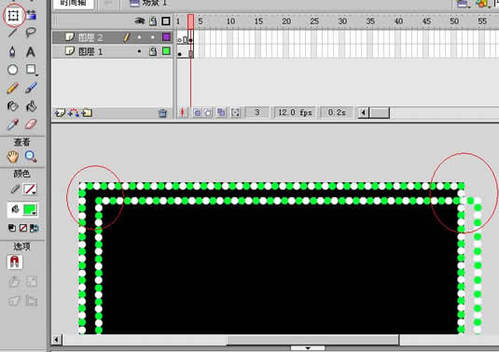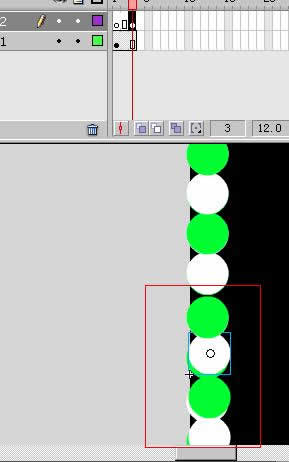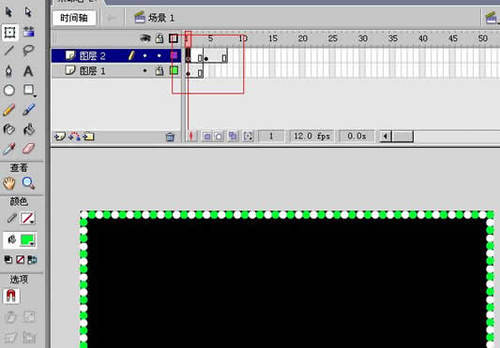1、打开flash文档,设置背景色为黑色,选探怙鲔译择椭圆工具,把笔触颜色改为无,填充色改为白色,在图层上面按住shift键画一个圆。
2、用选择工具点住白色圆,按住Alt键再拉出一个圆,把填充色改为绿色。
3、用选择工具点住白色圆,鼠标点击右键-转换为元件-图形。绿色圆也是同样转换为图形。
4、把2个圆摆在图层的最边上,也就是围绕图层摆个方框出来。
5、大家肯定想这样做要摆出个方框肯定慢死了,那么教大逛罹为垴家怎么样才能快速的摆出个方框,用选择工具把两个圆全选中,然后按住Alt键,是不是就又拉出来两个圆了,这下选住那4个圆再拉就8个圆了吧,是不是很快啊。
6、大家都拉好方框了吧,注意是围绕黑色图层拉一个边框出来,等拉好以后把整个边框选中,点鼠标右键进行复制。
7、在插入一个图层,在第三帧处插入空白关键帧,选择第三帧 点鼠标右键粘贴到当前位置。
8、先给图层一上个锁,选择第2图层,用任意变形工具把第2图层的整个边框反转过来,这个是关键。请看图:
9、选择图层1,第3帧处插入帧,这时请把图片放大看,肯定没在一个位置上是吧?大家可以把图层2的元件一个一个进行调整。
10、摆整齐了没?摆好后,在图层2第6帧处插入帧,图层1选中第4帧删除帧。好了,按Ctrl+Alt键试下效果吧,欢迎大家和我一起研究FLASH。